¿Tiene páginas innecesarias u obsoletas que quiere eliminar de su sitio web? Estas páginas web a veces pueden causar problemas, especialmente cuando aparecen en los resultados de los motores de búsqueda. La buena noticia es que se trata de una operación fácil de realizar desde el punto de vista técnico. Sin embargo, el proceso es complicado y a veces requiere tomar ciertas precauciones. De hecho, le aconsejo que compruebe varios elementos antes de eliminarlo, como el tráfico que genera, por ejemplo, para no privarse de una posible fuente de visitantes. Y en este último caso especialmente, hay buenas prácticas que le recomiendo tener en cuenta para eliminarlas de forma limpia y eficaz. Además de estos consejos y sugerencias, le guiaré «paso a paso» en el proceso de borrado que también se describe en el vídeo que acompaña a esta guía.
Borrar páginas en WordPress: una guía práctica para hacerlo bien
En este video tutorial, le muestro cómo eliminar una página en wordpress:
¿Por qué a veces tiene que eliminar una página de su sitio web?
Los motores de búsqueda indexan regularmente las páginas web para que los usuarios puedan acceder a ellas directamente desde los resultados de la búsqueda. Pero a veces, estos motores indexan páginas que no nos gustaría encontrar en los resultados de búsqueda por una u otra razón.
Se trata, por ejemplo, de páginas creadas automáticamente al importar un tema de demostración, páginas creadas accidentalmente o incluso páginas obsoletas de un sitio web activo.
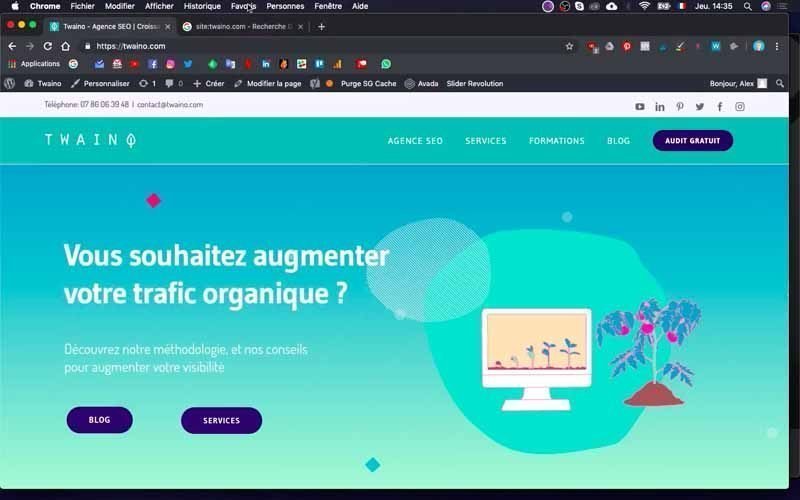
Para el sitio web de mi agencia SEO Twaino.com, la siguiente búsqueda «Site:twaino.com» en el buscador Google me da resultados en los que aparecen páginas inútiles como :
- Nuevo – Avada SEO – Twaino ;
- Carreras – Avada SEO.
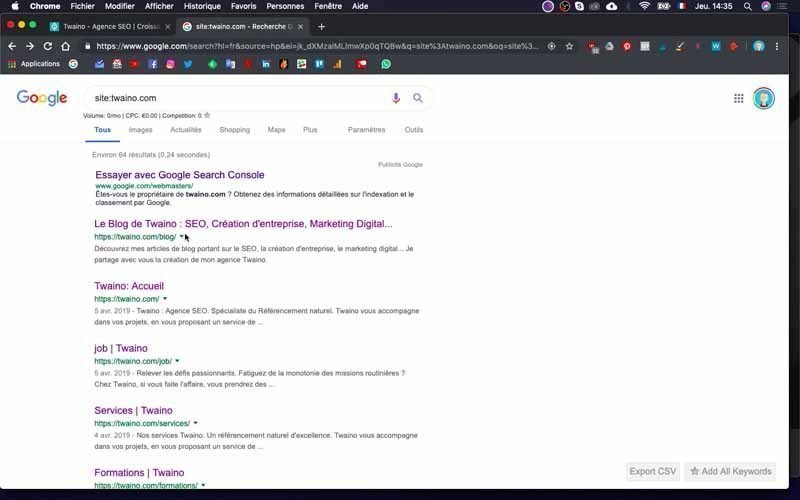
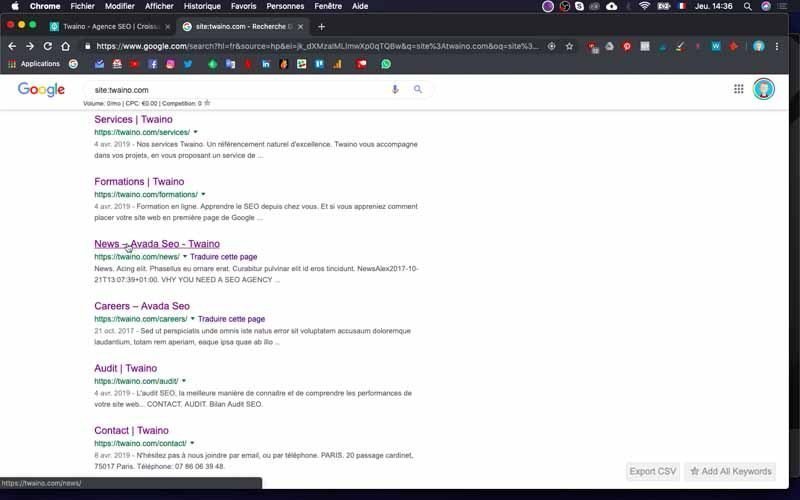
En realidad son páginas que se crearon automáticamente cuando importé el tema de demostración «Avada SEO» de mi tema «Avada». Luego fueron indexados por Google y tengo que borrarlos por ser inútiles y totalmente inservibles.
Mejores prácticas para borrar una página web
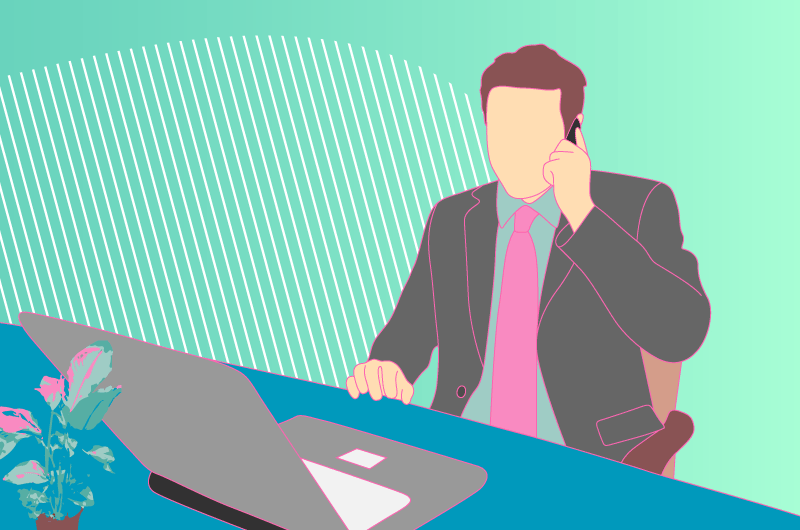
Cuando se optimiza un sitio web, a veces es necesario eliminar ciertas páginas web. Sin embargo, esta acción puede tener consecuencias, especialmente cuando el sitio web ya está funcionando y tiene algo de tráfico.
De hecho, una página antigua no implica necesariamente que su contenido ya no tenga valor para los visitantes o para Google. Por lo tanto, debe analizar ciertos parámetros como su popularidad y su historial para tomar la mejor decisión al respecto.
El valor del tráfico orgánico
Antes de eliminar páginas de un sitio web que ya está activo, debe medir el valor del tráfico orgánico que le aportan. Sería una pena eliminar algunas páginas que le aportan un tráfico no despreciable.
Para ello, necesita instalar Google Analytics en su sitio web, si aún no lo ha hecho, y busque la página que desea eliminar en los informes de las páginas de destino para hacer un análisis concreto de su tráfico.
Sin embargo, tenga en cuenta que Google Analytics sólo empieza a recopilar datos una vez instalado y es posible que tenga que esperar hasta estar seguro de las cifras.
El valor de un enlace externo
Aunque una página no reciba mucho tráfico entrante, es posible que haya sido citada o que otros hayan recogido su enlace como backlink. Si el número de enlaces es elevado, estará de acuerdo en que eliminarlos no es una buena idea, ya que afectará a la autoridad de su sitio web.
En este caso, considere la posibilidad de actualizar la página si el problema sigue presente o de crear una redirección 301 a una nueva página para mantener el tráfico.
Para averiguar el número de enlaces que apuntan a la página, utilice herramientas como AHREFS, MOZ Open Site Explorer que le ayudarán a averiguar quién está enlazando a este contenido y por qué.
La popularidad de la página
Incluso sin recibir una gran cantidad de tráfico orgánico, una página puede disfrutar de tráfico directo procedente de visitas a través de las redes sociales, por ejemplo.
Así que no se centre sólo en el SEO de la página y utilice de nuevo Google Analytics para obtener las estadísticas.
Para ello, consulte el informe de páginas vistas de la herramienta y preste atención a las cifras de los distintos periodos.
Una página web inútil u obsoleta: Posibles acciones a tomar
Borrar una página web no siempre es la solución ideal. En este capítulo, le presento alternativas a la eliminación de páginas de su sitio web. Para ofrecerle otras opciones, he agrupado algunas acciones que pueden llevarse a cabo en determinadas condiciones.
Actualizar el contenido de las páginas
Cuando note que el contenido de la página se está quedando obsoleto, puede actualizar la información poniendo al día los datos o cambiando su presentación.
Esto se puede hacer para las páginas que todavía son valiosas en términos de tráfico y/o SEO. Después, piense en promocionarlos para darles visibilidad, y los medios sociales pueden ayudar mucho.
Hacer páginas privadas
En el caso de que no quiera eliminar la página, pero quiera mantenerla pero que no aparezca en los resultados de búsqueda, simplemente cámbiela de pública a privada. El proceso es muy sencillo con WordPress y puede hacerlo en unos pocos clics.
Redireccionamiento de páginas
Cuando quiera consolidar las entradas, por ejemplo, esta es una gran opción y permite a Google saber que la página se ha movido. Esto redirigirá automáticamente a los usuarios a la nueva página.
Borrar páginas
Cuando una página no tiene valor en términos de tráfico o de SEO, puede simplemente eliminarla.
¿Cómo eliminar una página de WordPress paso a paso?
Utilizaré un caso práctico para mostrarle concretamente los diferentes pasos para eliminar una página web. En este sentido, voy a eliminar algunas páginas del sitio web de mi Agencia SEO, Twaino.com que actualmente no está indexado en Google.
Así que ¡siga con nosotros!
1) Acceda al panel de control de su sitio web
Lo primero que debe hacer es entrar en la cuenta de administrador de su sitio web para acceder a la consola de WordPress. Todo lo que tiene que hacer es rellenar la entrada «…./wp-admin» en la URL de su sitio web en su navegador.
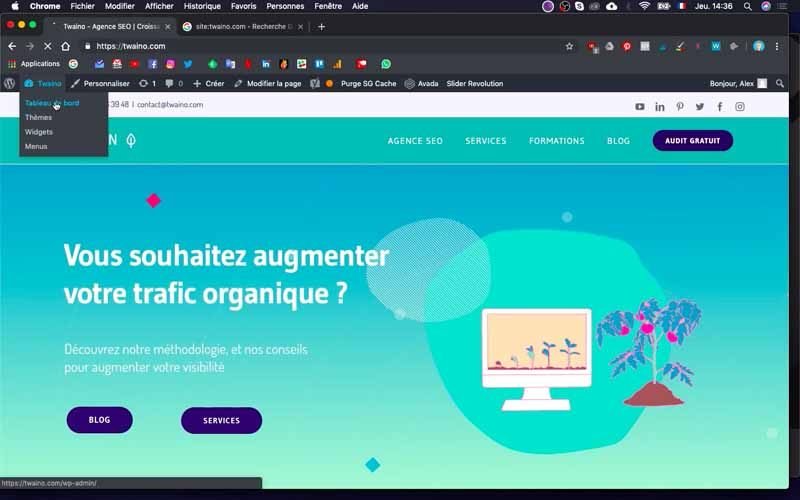
En la interfaz de inicio de sesión, rellene las casillas con sus credenciales y luego valídelas para acceder al «Tablero».
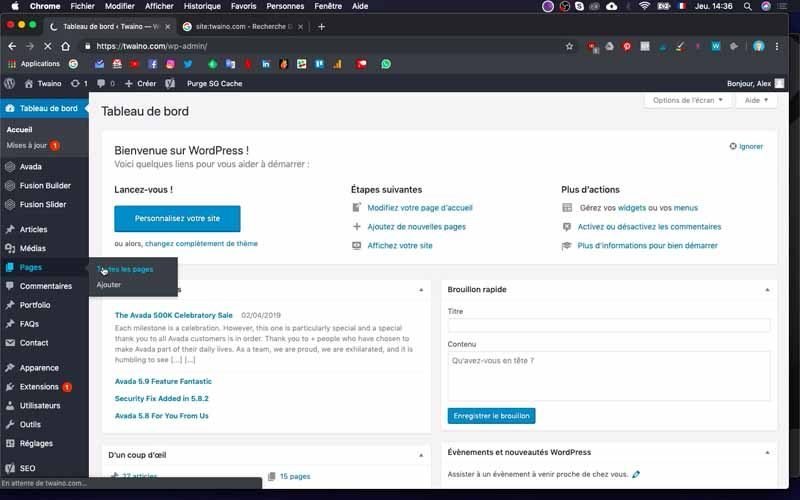
2) Mostrar todas las páginas de su sitio web
Una vez en su panel de control, haga clic en la sección «Páginas» que se encuentra en la barra lateral izquierda y justo debajo de «Medios».
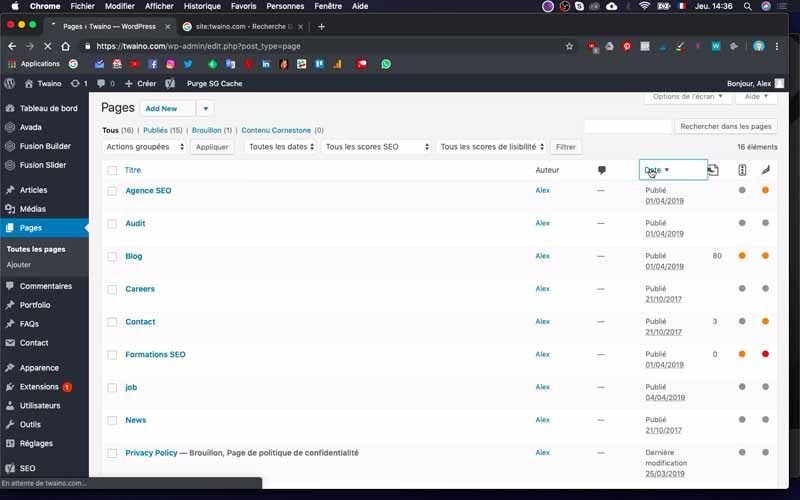
En el menú que aparece, seleccione «Todas las páginas», lo que le llevará a la interfaz en la que aparecen todas las páginas de su sitio web.
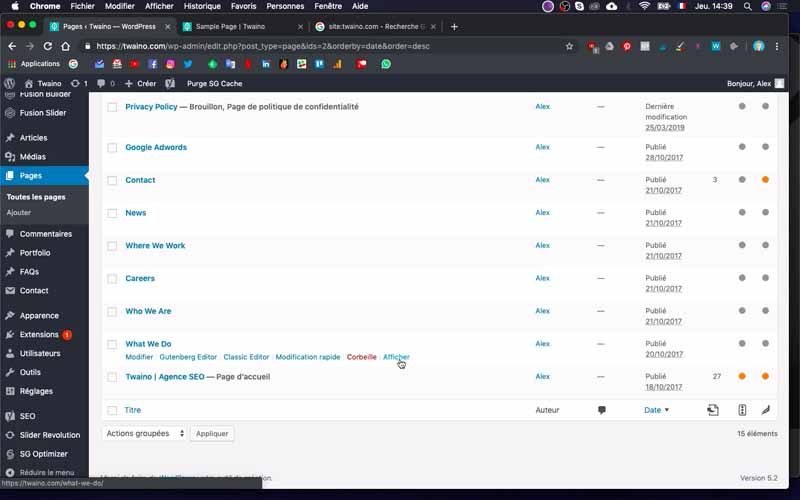
3) Busque las páginas que desea eliminar
Es probable que todas las páginas inherentes a su tema sean más antiguas que las creadas por usted. Puede hacerlo ordenándolos por fecha, lo que los agrupará debajo de los que han sido creados recientemente.
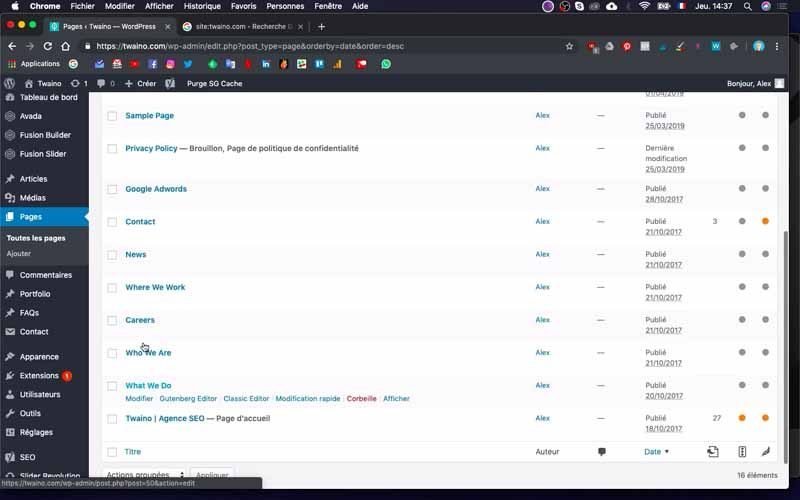
En mi caso, creé mi sitio web en 2019 y las páginas que diseñé tienen obviamente el año 2019, a diferencia de las de mi tema «Avada» que tienen el año 2017.
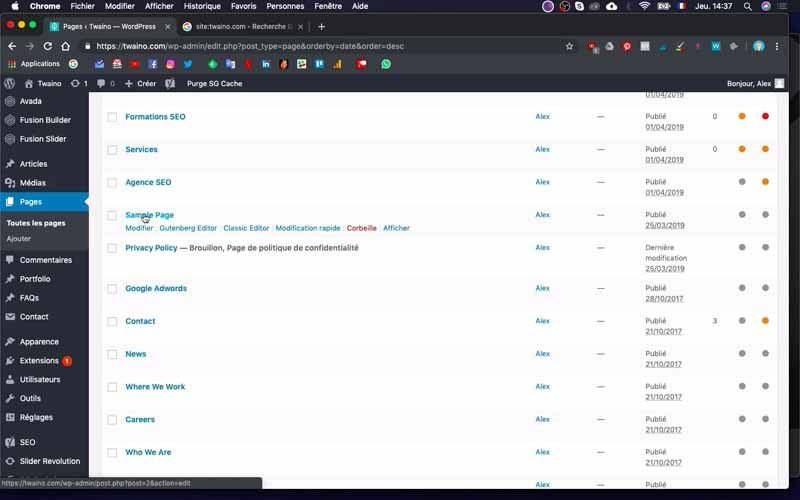
Para hacer esta clasificación, sólo tiene que pulsar la opción «Fecha» en la misma barra que «Título», «Autor» y otros iconos. Cuando hago esto, veo que las páginas de mi sitio web se clasifican en orden descendente. Es decir, del más nuevo al más antiguo cuando me desplazo hacia abajo.
4) Compruebe el contenido de cada página
Una vez que haya identificado las páginas más antiguas o las que desea eliminar, hay un paso importante antes de borrarlas. Esto es para comprobar que estas páginas son realmente dignas de ser borradas y le recomiendo que lo haga para no cometer errores.
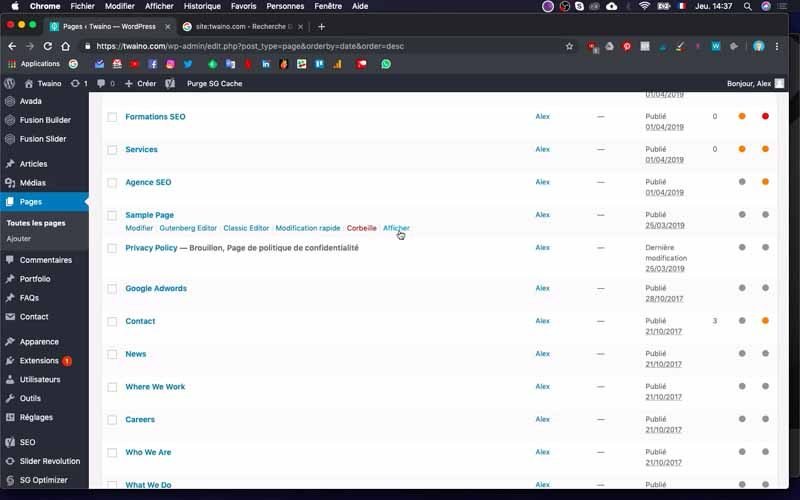
Por lo tanto, los mostrará para tener una visión general de lo que contienen. Para ello, mueva el cursor sobre el título de la página para ver las diferentes opciones de la misma. A continuación, haga clic en «Mostrar», que se encuentra a la derecha de las opciones.
Se abrirá una nueva ventana en su navegador que le mostrará la página en cuestión. Si no contiene nada interesante, puede eliminarlo.
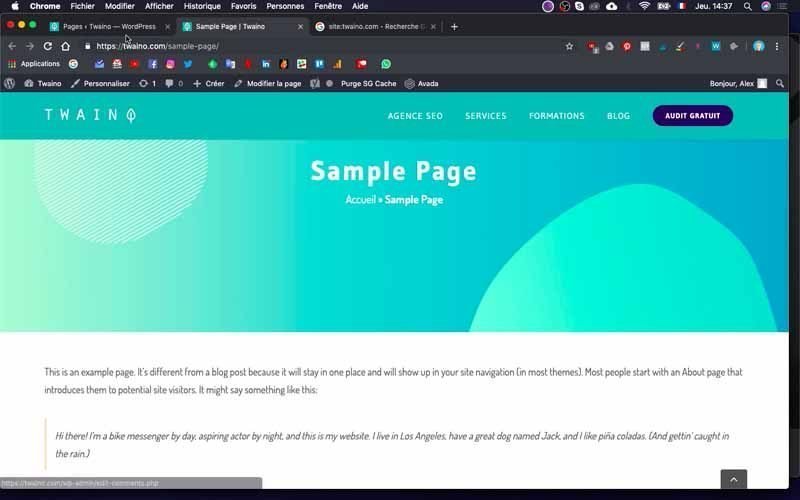
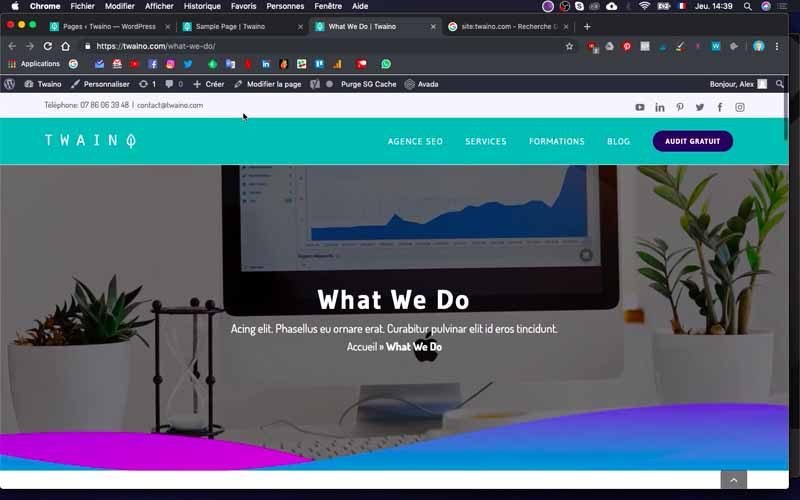
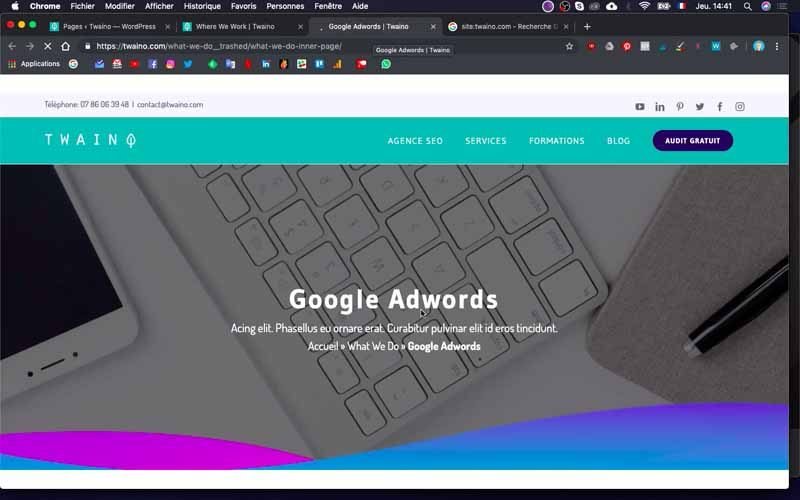
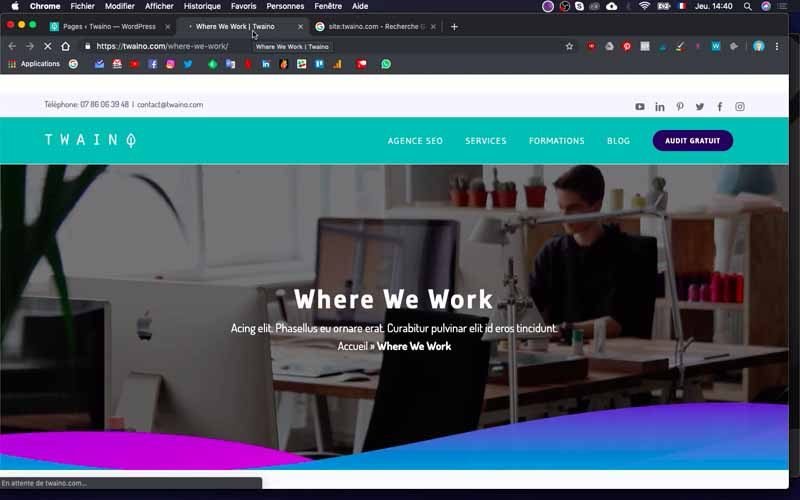
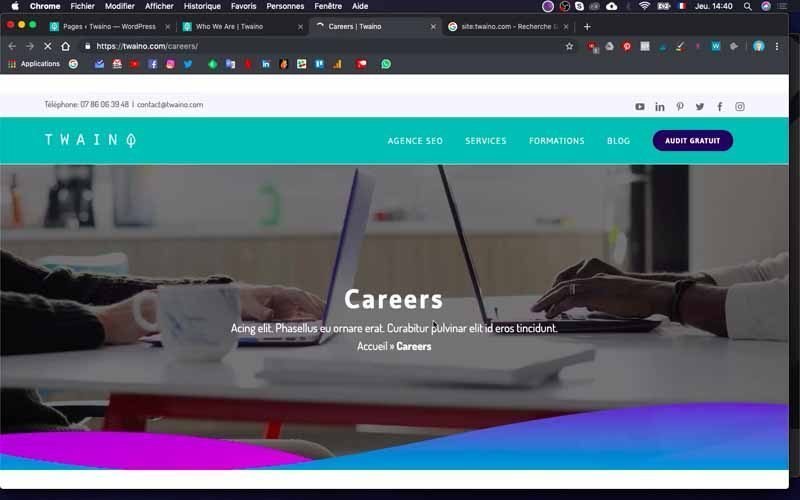
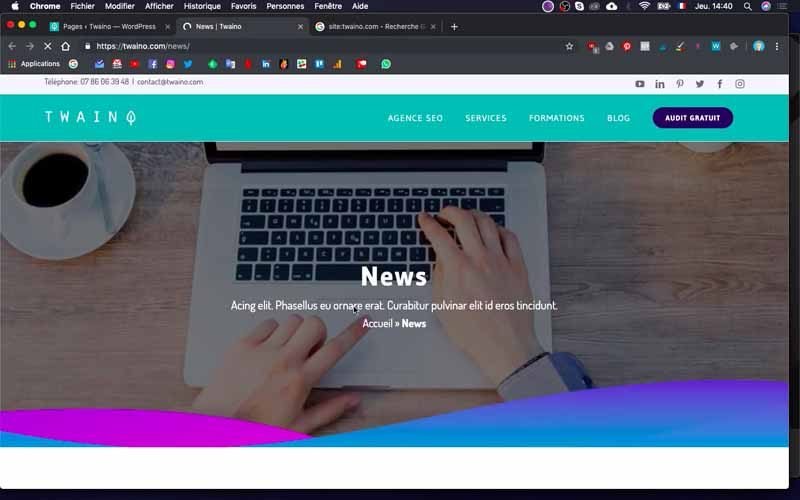

5) Eliminar, modificar o cerrar la página web
Le mostraré las tres opciones diferentes que puede hacer a este nivel si la página web le parece inútil u obsoleta:
- Borrarlo: Esto lo envía a la papelera de reciclaje;
- Modificarlo: Le permite actualizarlo con el contenido que desee;
- Hacerlo inaccesible al público: le permite hacerlo privado para que deje de aparecer en los resultados de búsqueda de Google.
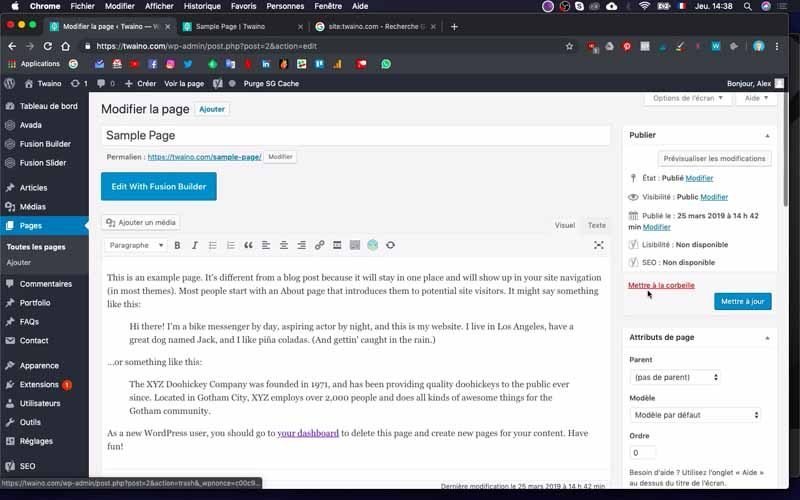
5-1) Eliminar una página web de su sitio web
Para eliminar una página de su sitio web, arrastre sobre el título de la página, tendrá las diferentes opciones relativas a la misma, incluida la «Papelera» que está en color rojo. Haga clic en esta opción y su página se habrá eliminado.
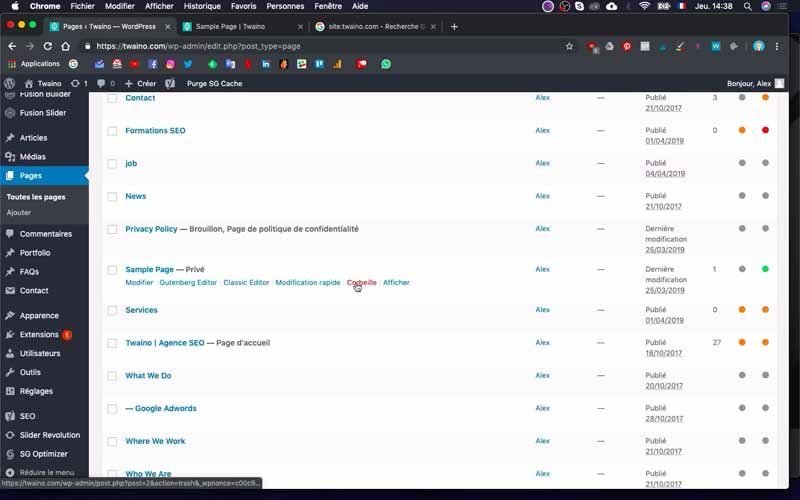
En unos días o semanas, ya no aparecerá en su sitio web ni en los resultados de los motores de búsqueda. Pero si se ha equivocado, hay una opción de «Deshacer» que aparece en la parte superior de la nueva interfaz de confirmación y justo delante de la inscripción «1 página movida a la papelera».
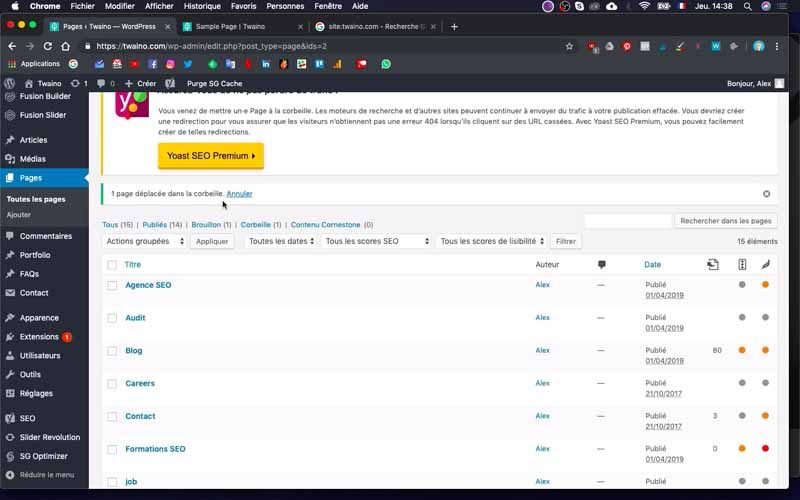
5-2) Modificar una página web en su sitio web
En caso de que necesite crear una nueva página, puede utilizar la que le parezca inútil. Para ello, arrastre siempre la página en cuestión y, a continuación, haga clic en la opción «Editar» situada al principio de las distintas opciones.
En la nueva interfaz, puede utilizar el campo para realizar sus diversos cambios. Si cambia de opinión, puede eliminarla directamente desde esta interfaz haciendo clic en la opción «Papelera» situada justo a la derecha del campo de modificación y en color rojo.
5-3) Privatizar una página web en su sitio web
Por una u otra razón, puede ocurrir que quiera mantener la página web sin que aparezca en los resultados del motor de búsqueda. Para ello, basta con hacerla privada.
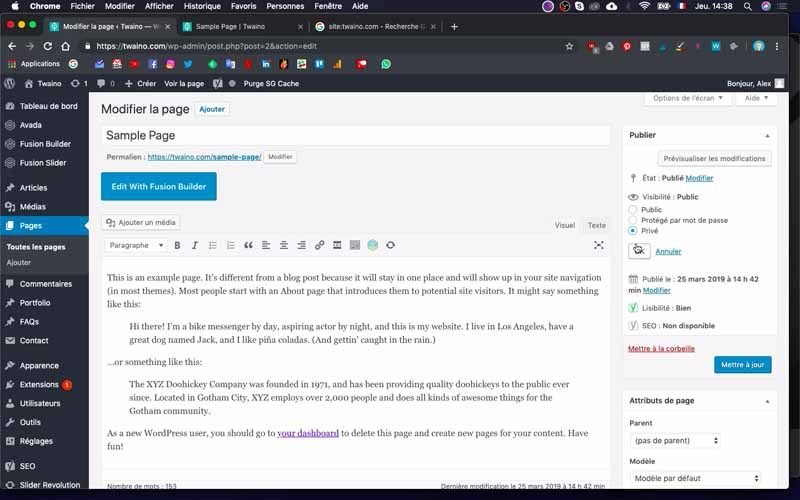
Haga clic en la opción «Editar» que aparece justo debajo del título de la página y en la interfaz de edición, haga clic en la opción «Editar» en azul y subrayada delante de «Visibilidad». Este ajuste está precedido por el icono de un ojo y se encuentra en la barra lateral derecha del menú «Publicar».
A continuación, marque la opción «Privado» en lugar de «Público» y pulse el botón «Aceptar». Guarde este cambio haciendo clic en el botón azul «Actualizar».
Ahora ha hecho invisible esta página y ya no aparecerá en los resultados de los motores de búsqueda.
6) Recupere su página web
Después de eliminar una página, puede que finalmente piense que podría haber sido útil para su sitio web. Para ello, dependiendo de su tema, tendrá la opción de descargar específicamente una página del tema de demostración para importarla a su sitio web. Este es un método muy útil para crear nuevas páginas rápidamente. En mi caso, el tema Avada ofrece esta opción que aprecio mucho.
¡Y ya está! Acabamos de eliminar una página web.
Conclusión
Para mejorar y optimizar un sitio web, tendrá que modificar, reorganizar y, a veces, eliminar algunas páginas web. Sin embargo, aunque el proceso de borrado sea muy fácil, como acaba de ver, a veces presenta riesgos. El primer paso es asegurarse de que las páginas que desea eliminar pueden ser borradas sin ninguna consecuencia. En el caso de que esta supresión no le beneficie, puede optar por una actualización, o una redirección de la página para mantener el tráfico que le sigue aportando. Pero si no es así, puede eliminarlo sin ningún problema.
¡Hasta pronto!



